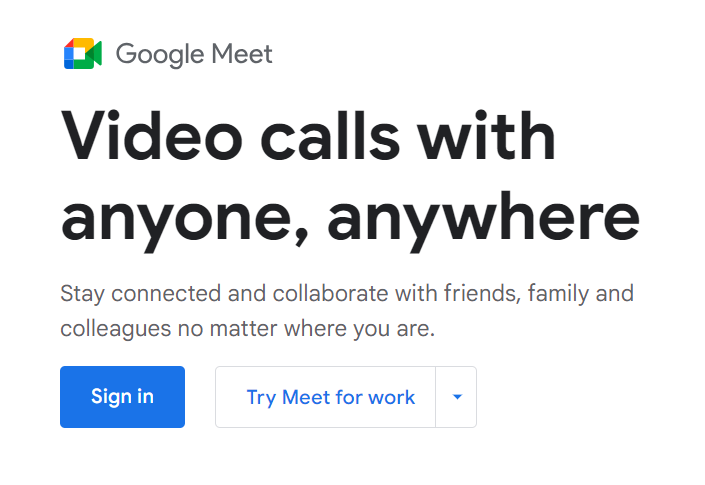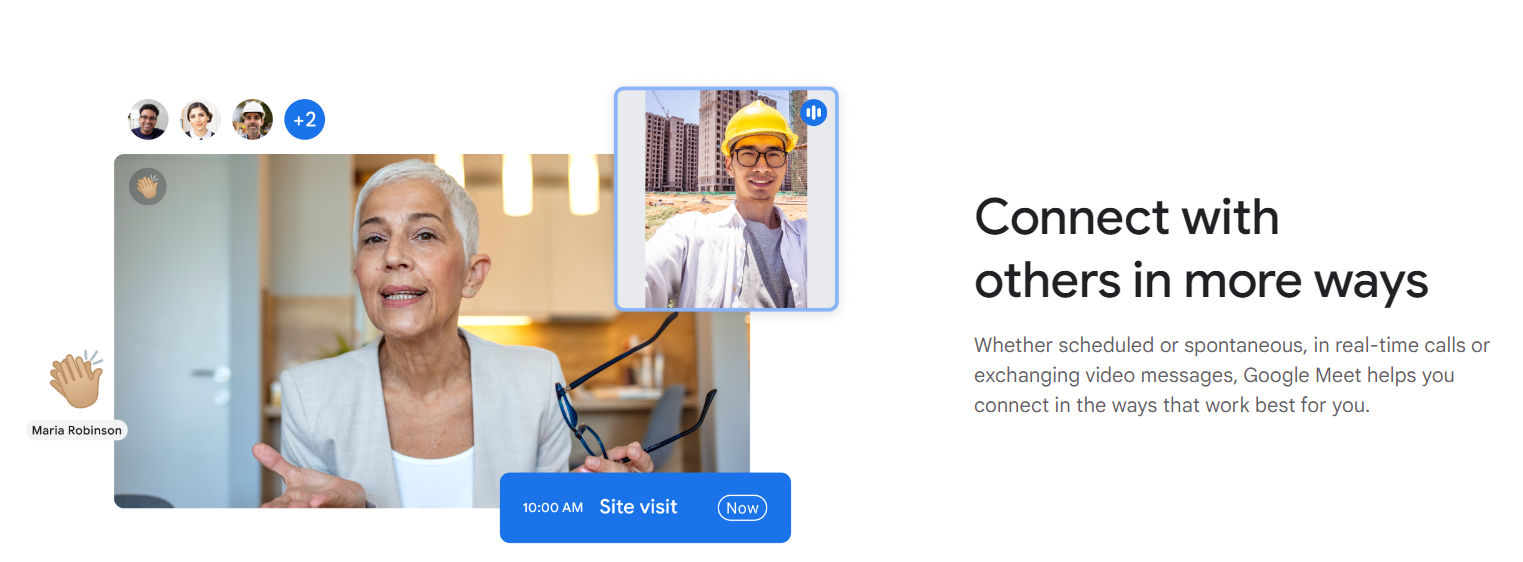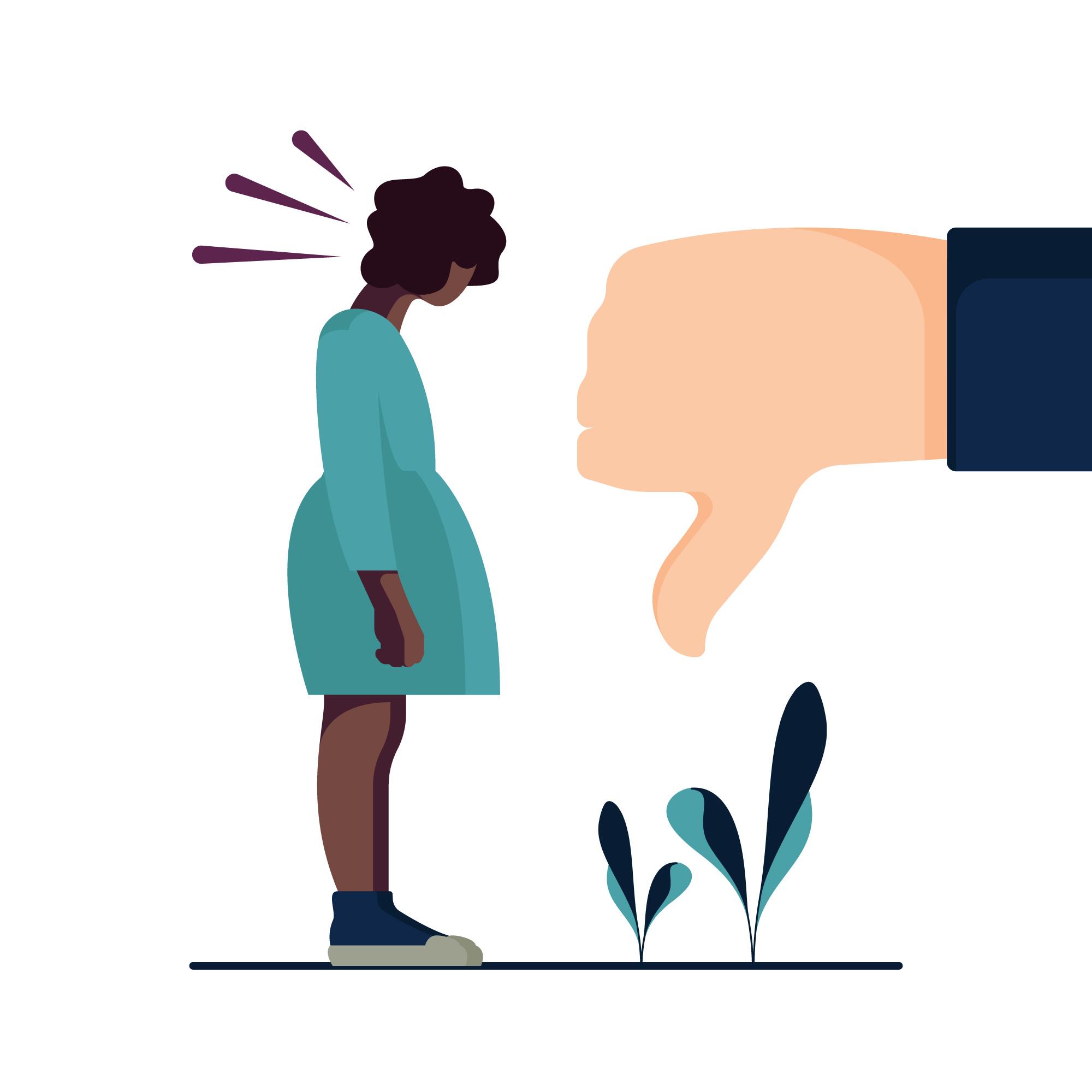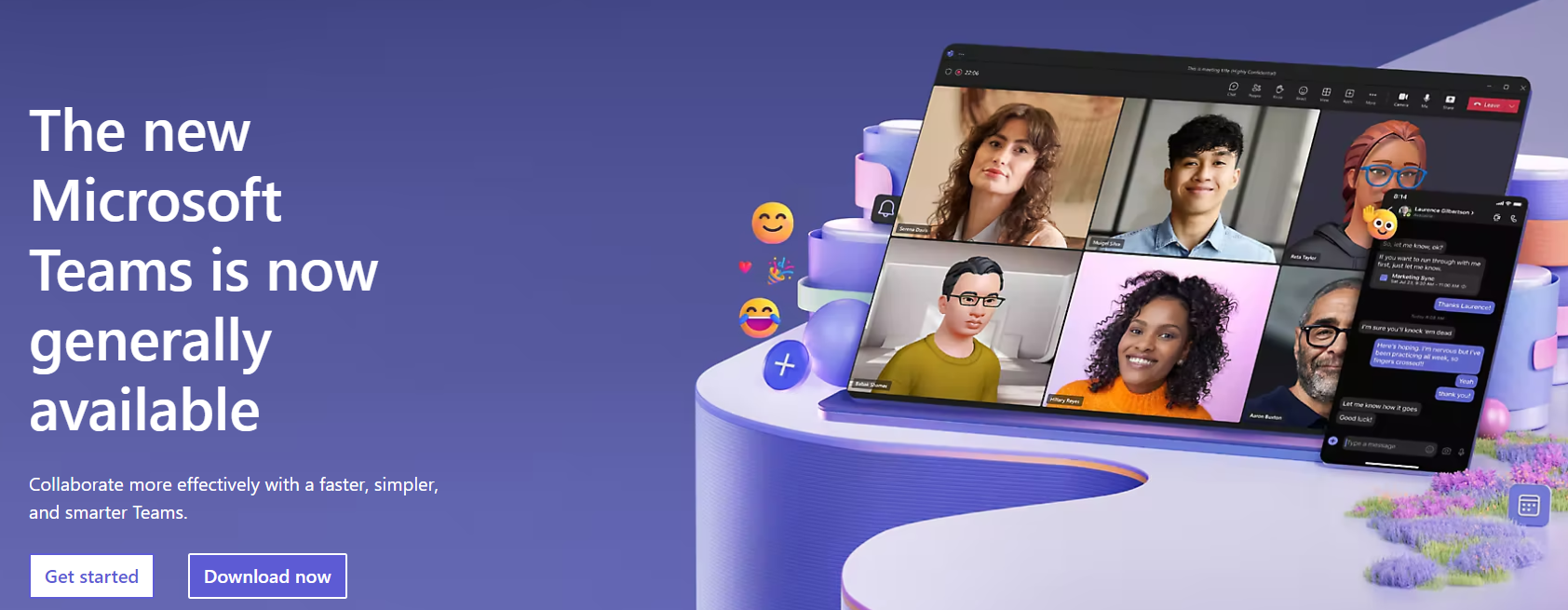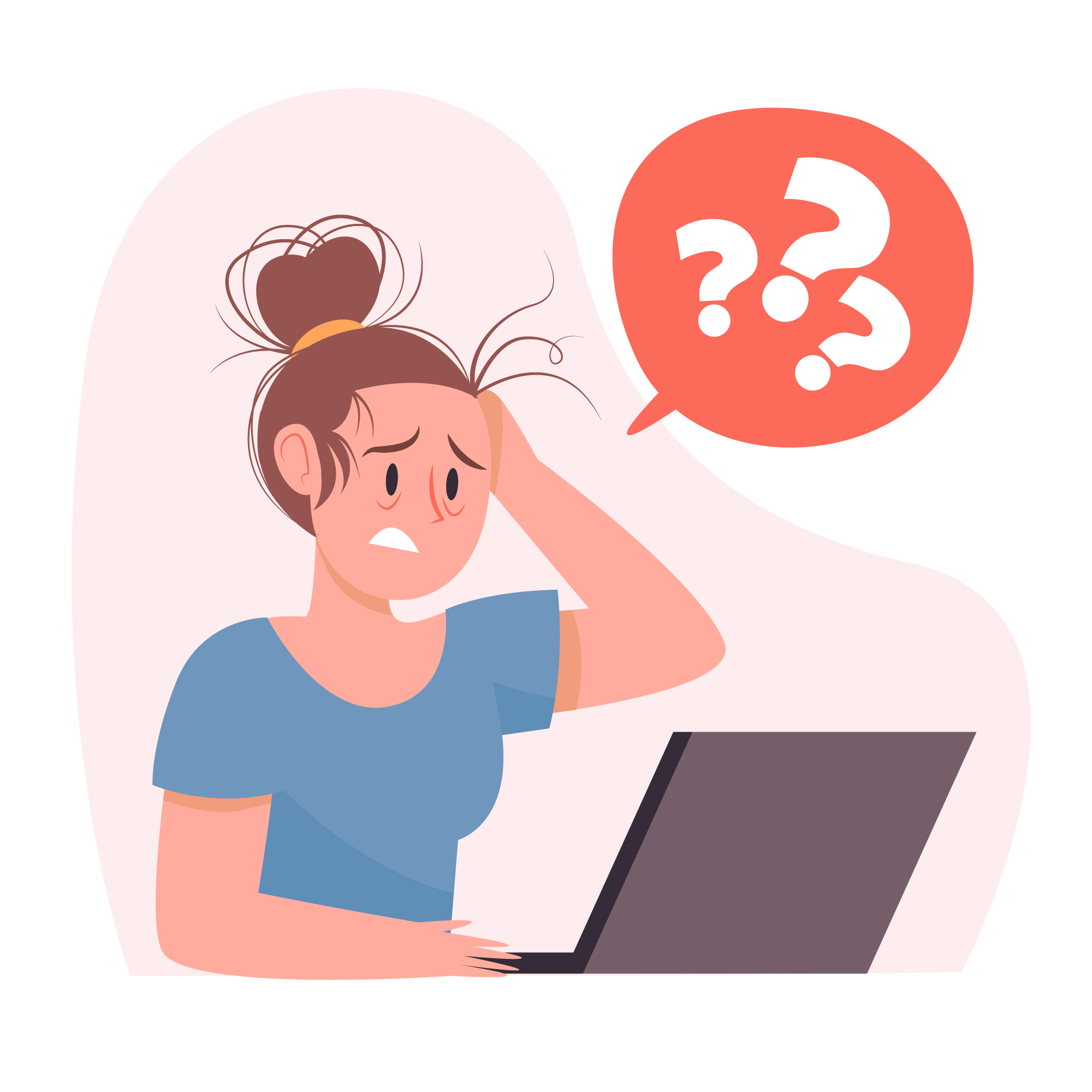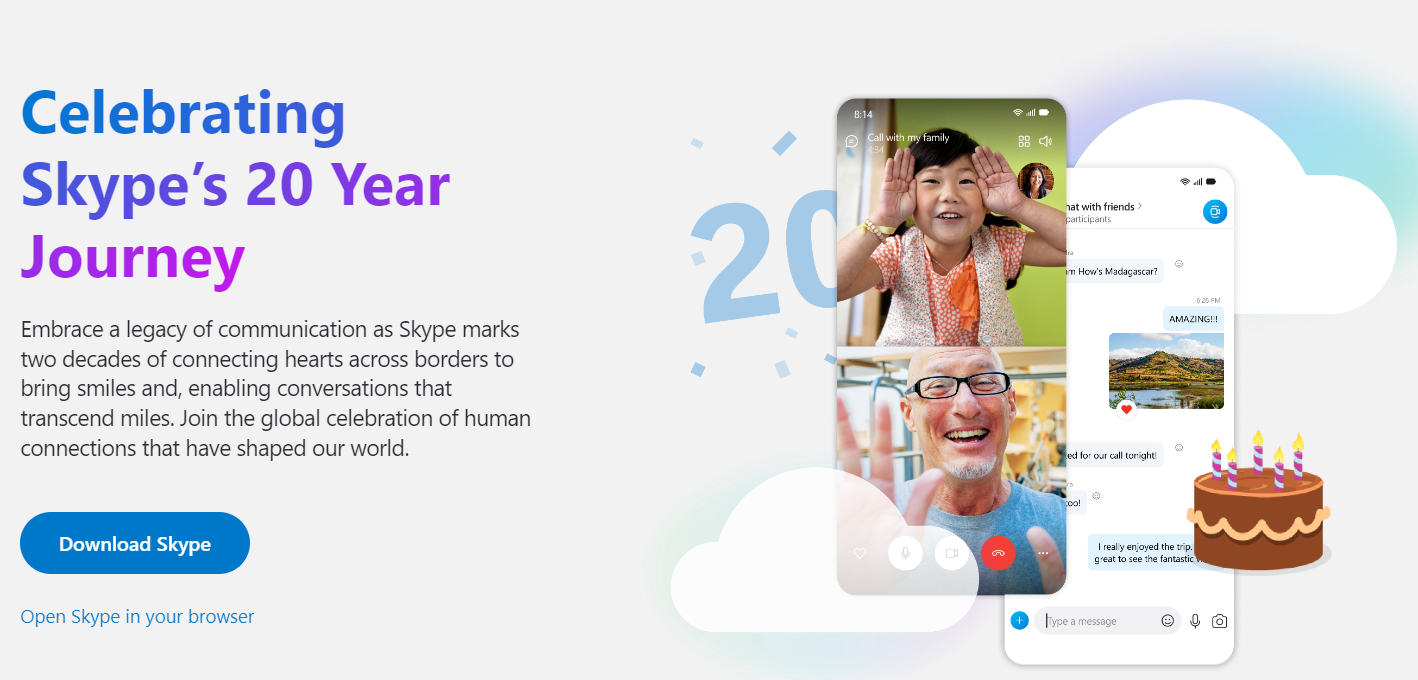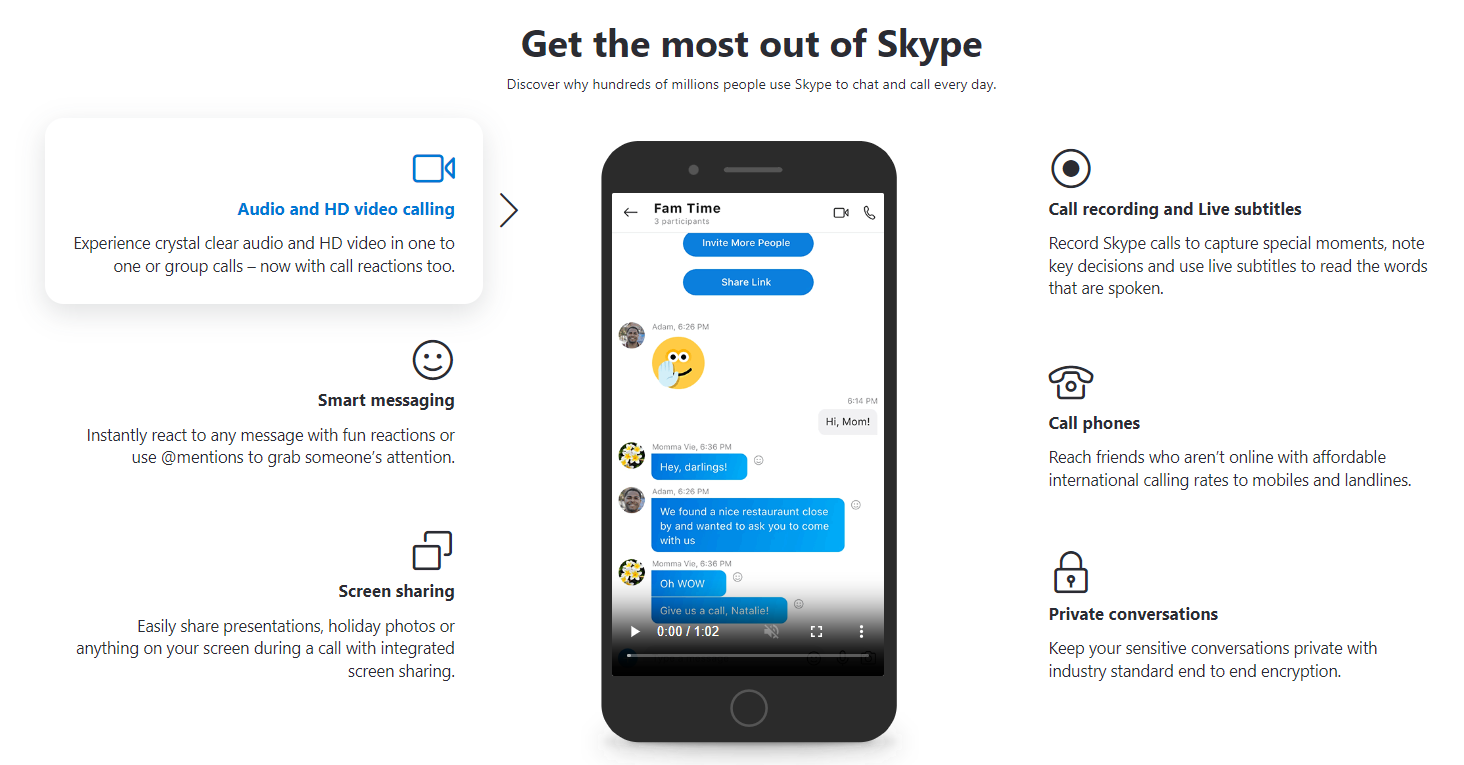Sisällys
Etsitkö jotain erilaista kuin Zoom verkkokeskusteluihisi ja kokouksillesi? 🤝
Et ole yksin! Monet ihmiset etsivät helppokäyttöisiä ja hauskoja vaihtoehtoja Zoomille. 📲.
Ei enää tylsiä kokouksia! Valmistaudu tutkimaan näitä upeita Zoom-vaihtoehtoja ja löydä tarpeisiisi sopiva. Seuraava online-seikkailusi on aivan nurkan takana! ⚡
😎 Tarvitsetko muutosta Zoomista? Tässä on 3 yksinkertaista ja siistiä vaihtoehtoa
| Ominaisuus | Google tapaa | Microsoft-tiimit | Skype |
|---|---|---|---|
| Integraatio | Integroituu Googlen palveluihin | Integroituu Microsoft Officen kanssa | Rajoitettu integraatio |
| Käyttäjäystävällisyys | Erittäin käyttäjäystävällinen | Voi olla monimutkaista uusille käyttäjille | Yksinkertaista ja tuttua |
| Kokouksen kesto | Pitkät kokoukset maksuttomalla suunnitelmalla | Perussuunnitelmassa ei ole aikarajoitusta | Ilmaisille puheluille ei ole aikarajoitusta |
| Yhteistyövälineet | Yhteistyön perustyökalut | Edistyneet työkalut ryhmätyöskentelyyn | Peruskeskustelu ja tiedostojen jakaminen |
| Turvallisuus | Hyvät turvatoimenpiteet | Vahvat turvallisuus- ja vaatimustenmukaisuustyökalut | Perustietoturva jatkuvilla parannuksilla |
| Ainutlaatuiset ominaisuudet | Livetekstitykset, selainpohjaiset | Kattavat chat- ja yhteistyöominaisuudet, integrointi Office-sovelluksiin | Skype-numero, reaaliaikainen kielenkäännös |
| Hinta | Saatavilla ilmainen suunnitelma, lisäominaisuuksien maksulliset suunnitelmat | Saatavilla ilmainen versio, enemmän ominaisuuksia maksullisissa suunnitelmissa | Ilmainen peruskäyttöön, edulliset lisäominaisuudet |
| Best For | Yleinen käyttö, Googlen käyttäjät | Suuremmat tiimit, Microsoft Office -käyttäjät | Yksittäiset käyttäjät, pienet yritykset |
Täytyy lukea: StreamYard Vs Zoom: Mikä suoratoistoalusta on paras?
Google tapaa
Google Meet on loistava valinta, jos etsit jotain muuta kuin Zoomia verkkokokouksillesi. Se toimii todella hyvin muiden Google-tuotteiden, kuten Gmailin ja Google-kalenterin, kanssa, joten jos käytät niitä, kokouksiin liittyminen on erittäin helppoa.
Yksi hieno asia Google Meetissä on, että sen avulla voit pitää pitkiä kokouksia jopa ilmaisella tilauksella, mitä Zoom ei aina salli.
Se on myös todella helppokäyttöinen, joten se on hyvä vaihtoehto kaikille, jotka haluavat jotain yksinkertaista.
Google Meet on myös erityisen turvallinen, joten keskustelusi pysyvät yksityisinä. Lisäksi siinä on tämä siisti ominaisuus, jossa se voi kirjoittaa mitä kaikki sanovat näytölle, mikä on todella hyödyllistä.
Eikä sinun tarvitse edes ladata mitään – voit vain käyttää sitä suoraan Internet-selaimestasi. Joten jos haluat käyttää muita Googlen työkaluja ja haluat yksinkertaisen ja turvallisen tavan keskustella verkossa, Google Meet on hyvä valinta.
📌 #4 ainutlaatuisia ominaisuuksia
📍 Helppo suunnitella ja liittyä kokouksiin: Se on erittäin helppokäyttöinen, varsinkin jos käytät jo Gmailia tai Google-kalenteria.
Voit määrittää kokouksen nopeasti suoraan kalenteriisi, ja liittyminen on vain napsautuksen päässä sähköpostissa. Tämä on todella kätevää verrattuna Zoomiin, jossa kokouksiin pääseminen voi viedä muutaman askeleen enemmän, jos et käytä sen kanssa toimivaa kalenteria.
📍 Pitkät kokoukset ilmaiseksi: Google Meetin ilmaisessa paketissa voit pitää kokouksia niin kauan kuin haluat murehtimatta aikarajoista.
Zoomin ilmainen suunnitelma puolestaan katkaisee kokoukset 40 minuutin kuluttua, mikä voi olla hieman rajoittavaa, jos tarvitset enemmän aikaa.
📍 Live-kuvatekstit: Google Meet voi näyttää automaattisesti tekstityksiä (kuten tekstityksiä) kokousten aikana. Se käyttää Googlen älykästä tekniikkaa muuntaakseen ihmisten sanoman tekstiksi näytöllä, mikä auttaa ymmärtämään kaikkia paremmin. Zoomissa on myös tekstitykset, mutta ne eivät ole automaattisia sen ilmaisessa versiossa.
📍 Ei tarvitse ladata mitään: Voit käyttää Google Meetia suoraan verkkoselaimessa ilman, että sinun tarvitsee ladata erityistä sovellusta.
Tämä on hienoa, koska on helpompi napsauttaa linkkiä ja aloittaa kokous. Zoom vaatii yleensä, että lataat sen sovelluksen saadaksesi kaikki sen ominaisuudet, mikä ei välttämättä aina ole kätevää.
2 parannuspistettä
Työskentele paremmin muiden sovellusten kanssa: Google Meet toimii hyvin Googlen omien asioiden, kuten Google-kalenterin ja Gmailin, kanssa.
Mutta se voisi tehdä parempaa työtä muiden sovellusten kanssa, joita ihmiset käyttävät työhön tai suunnitteluun. Jos Google Meet voisi helposti muodostaa yhteyden muihin projektityökaluihin tai sovelluksiin, jotka auttavat sinua aikatauluttamaan päiväsi, se olisi paljon helpompaa kaikille.
Parempia työkaluja suuriin kokouksiin: Google Meet sopii pieniin kokouksiin, mutta suuriin kokouksiin tai verkkokursseihin se tarvitsee lisää työkaluja.
Olisi hienoa, jos sillä olisi helpompia tapoja hallita monia ihmisiä, kuten mikrofonien nopea sammuttaminen tai käynnistäminen, ja parempia tapoja kysyä kysymyksiä tai jakaa pienempiin ryhmiin. Tämä auttaisi Google Meetiä olemaan parempi valinta suurille tapahtumille tai kursseille.
Microsoft-tiimit
Microsoft Teams on hyvä valinta, jos etsit jotain muuta kuin Zoom, varsinkin jos käytät jo Microsoftin Office-tuotteita, kuten Wordia, Exceliä ja PowerPointia.
Se toimii todella hyvin näiden ohjelmien kanssa, joten voit käsitellä tiedostoja yhdessä kokouksen aikana. Teams osaa myös pitää asiat järjestyksessä.
Voit tehdä erilaisia ryhmiä ja alueita eri projekteihin, mikä auttaa pitämään kaiken siistinä ja helposti löydettävänä.
Teamsin erottuu Zoomiin verrattuna se, että se ei sovellu vain videokokouksiin. Siinä on chat, jossa voit lähettää viestejä, paikka tiedostoille ja voit jopa käsitellä asiakirjoja muiden kanssa samaan aikaan.
Tämä tarkoittaa, että voit tehdä monia eri asioita yhdessä sovelluksessa ilman, että sinun tarvitsee vaihtaa.
Teams on myös todella turvallinen, mikä on tärkeää, jos käsittelet yksityisiä tai tärkeitä tietoja. Joten jos käytät monia Microsoft-ohjelmia tai haluat sovelluksen, joka tekee muutakin kuin vain videopuheluita, Microsoft Teams voi olla parempi valinta.
📌 #4 ainutlaatuisia ominaisuuksia
📍 Toimii Microsoft Officen kanssa: Se on todella hyvä työskentelemään Microsoft Office -ohjelmien, kuten Wordin, Excelin ja PowerPointin, kanssa. Voit työstää asiakirjoja yhdessä suoraan Teamsissa, mitä et voi tehdä Zoomissa. Tämä on erittäin kätevää, koska voit muokata tiedostoja ja puhua niistä kokouksessasi yhdessä paikassa.
📍 Paremmat keskustelu- ja ryhmätyöominaisuudet: Teams ei ole vain videopuheluita varten; siinä on loistavat työkalut chattailuun ja yhteistyöhön. Sinulla voi olla chat-huoneita, jotka säilyttävät kaikki viestisi, tiedostosi ja muistiinpanosi myös pitkän ajan kuluttua. Tämä helpottaa vanhojen keskustelujen löytämistä. Voit myös lajitella keskustelut eri aiheisiin tai projekteihin, mikä auttaa pitämään kaiken järjestyksessä.
📍 Vahvemmat turvaominaisuudet: Tiimeillä on todella vahva tietoturva, joka pitää tietosi turvassa. Siinä on erityisiä työkaluja tietojen suojaamiseen ja sen varmistamiseen, että kaikki noudattaa sääntöjä, mikä on erittäin tärkeää yrityksille.
Zoom on myös turvallinen, mutta Teamsilla on kehittyneempiä vaihtoehtoja asioiden pitämiseen turvassa.
📍 Yhdistetään muihin Microsoft-palveluihin: Teams on osa suurempaa Microsoft-palveluiden ryhmää. Se muodostaa sujuvan yhteyden muun muassa SharePointiin ja Planneriin. Tämä tarkoittaa, että voit käyttää erilaisia Microsoft-työkaluja poistumatta Teamsista. Zoom voi muodostaa yhteyden muihin sovelluksiin, mutta se ei ole niin läheisesti yhteydessä kuin Teams Microsoftin muihin palveluihin.
🪄 2 kehityspistettä
📍 Monimutkainen käyttää: Sitä voi olla vähän vaikea selvittää, varsinkin jos olet uusi. Siinä on paljon ominaisuuksia ja vaihtoehtoja, mikä on hienoa, jos tarvitset niitä, mutta voi olla liikaa, jos etsit vain yksinkertaista tapaa pitää videokokouksia.
Teamsin asetustapaan tottuminen saattaa kestää jonkin aikaa. Zoom sen sijaan on todella suoraviivaista ja helppokäyttöinen kenen tahansa käyttöön heti.
📍 Voi hidastaa tietokonettasi: Toinen Teamsin ongelma on, että se voi käyttää paljon tietokoneesi tehoa. Tämä tarkoittaa, että se saattaa hidastaa tietokoneesi toimintaa, varsinkin jos se on vanhempi malli tai teet muita asioita samanaikaisesti.
Tämä voi aiheuttaa viiveitä tai ongelmia tavaroiden lataamisessa. Zoom on yleensä vähemmän raskas tietokoneellasi, joten se toimii sujuvammin, vaikka tietokoneesi ei olisi uusin malli.
Skype
Skype on hyvä valinta, jos etsit jotain muuta kuin Zoom, erityisesti chattailuun ystävien kanssa tai pienyrityksille.
Monet ihmiset ovat käyttäneet Skypeä pitkään, joten sen käytön aloittaminen on helppoa ja mukava käyttää sekä huvi- että työpuheluihin.
Skype on myös armollisempi lompakkoasi kohtaan. Sen avulla voit soittaa ilmaisia videopuheluita vain yhden henkilön tai ryhmän kanssa, ja jos haluat enemmän ominaisuuksia, se on yleensä halvempaa kuin Zoom.
Lisäksi Skypessä on tämä hieno vaihtoehto, jolla voit soittaa jonkun todelliseen puhelimeen, ei vain hänen Skype-tiliinsä, jota et saa Zoomin perusversiossa.
Toinen Skypen plussa on, että se ei käytä yhtä paljon Internetiä kuin Zoom. Tämä tarkoittaa, että se toimii paremmin, jos sinulla ei ole huippunopeaa internetiä, mikä auttaa videopuheluitasi sujumaan ilman jäätymistä tai hajoamista.
Joten jos haluat yksinkertaisen, budjettiystävällisen tavan soittaa videopuheluita ja sinun on joskus myös soitettava tavallisiin puhelimiin, Skype voi olla parempi valinta kuin Zoom.
📌 #4 ainutlaatuisia ominaisuuksia
📍 Skype-numero: Se antaa sinulle jotain erityistä nimeltä "Skype-numero.”Se on kuin paikallinen puhelinnumero olisi toisessa paikassa.
Ihmiset voivat soittaa tähän numeroon tavallisista puhelimista, kuten lankapuhelimista ja matkapuhelimista. Tämä on hienoa, jos haluat erityisen numeron työhön tai keskustellaksesi ystävien ja perheen kanssa eri maissa. Zoomissa ei ole tätä ominaisuutta.
📍 Skype-kääntäjä: Se voi ymmärtää ja kääntää kieliä reaaliajassa, kun puhut tai keskustelet. Joten jos joku puhuu eri kieltä, Skype voi auttaa teitä ymmärtämään toisianne.
Tämä on todella hyödyllistä keskustella muiden maiden ihmisten kanssa. Zoom voi tehdä tekstityksen, mutta se ei voi kääntää kieliä puhuessasi.
📍 Rajoittamaton tiedostojen jakaminen: Voit jakaa tiedostoja chateissasi tai puheluissasi ilman aikarajoituksia, vaikka käyttäisit ilmaista versiota. Zoomin ilmaisella versiolla on rajoituksia tiedostojen jakamiselle, mikä voi olla hieman turhauttavaa, kun lähetät suuria tiedostoja.
📍 Livetekstitykset kaikille: Livetekstitykset kaikille puheluille, vaikka kyseessä olisi vain sinä ja yksi muu henkilö tai ryhmä. Tämä auttaa ihmisiä, jotka eivät kuule hyvin. Zoomissa sinun on yleensä maksettava livetekstityksistä tai hankittava kallis paketti, mikä voi vaikeuttaa joidenkin ihmisten käyttöä. Skypen avulla kaikkien on helpompi ymmärtää, mitä sanotaan.
🪄 2 kehityspistettä
📍 Interaktiivinen valkotaulu: Se voisi ottaa käyttöön interaktiivisen taulun ominaisuuden, jonka avulla käyttäjät voivat piirtää, kirjoittaa tai ideoida yhdessä reaaliajassa videopuheluiden aikana.
Tämä ominaisuus olisi hyödyllinen koulutustarkoituksiin, yhteistyöhön ja luoviin keskusteluihin.
📍 parannettu turvallisuus: Kuten kaikkien viestintäalustojen, Skypen tulisi jatkuvasti parantaa turvatoimiaan käyttäjien tietojen ja yksityisyyden suojaamiseksi. Kehittyneiden salaus- ja suojausominaisuuksien käyttöönotto lisäisi käyttäjien luottamusta.
🤝 Älykkäät valinnat virtuaalikokouksiin: Vinkkejä valintaan
📍 Tunne tarpeesi
Mieti, mihin käytät alustaa. Onko se tarkoitettu pieniin tiimikokouksiin, suuriin webinaareihin vai yhdessä tekemiseen? Eri alustoilla on erilaiset kyvyt, joten valitse yksi, joka vastaa tarvitsemaasi.
📍 Sen pitäisi olla helppoa
Valitse alusta, joka on yksinkertainen sekä isännille että vieraille. Sen pitäisi olla helppo asentaa, ja kaikkien pitäisi voida käyttää sitä ilman hämmennystä. Voit kokeilla sitä tai katsoa demon nähdäksesi, onko se helppokäyttöinen.
📍 Tarkista, toimiiko se hyvin
Varmista, että alusta toimii luotettavasti. Katso, mitä muut ihmiset sanovat siitä, katso, onko se yleensä saatavilla, ja tarkista, onko sillä hyvä tuki. Et halua ongelmia tärkeiden kokousten aikana.
📍 Pidä asiat turvassa
Ajattele turvallisuutta. Alustan tulisi pitää kokouksesi ja tietosi turvassa. Tarkista, käyttääkö se vahvaa salausta ja turvallisia kirjautumismenetelmiä, ja voit hallita, kuka voi tehdä mitä kokouksessa.
📍 Ajattele tulevaisuutta
Mieti, miten tarpeesi voivat muuttua tulevaisuudessa. Toimiiko alusta edelleen sinulle, kun kokoukset kasvavat?
Voiko se muodostaa yhteyden muihin käyttämiisi työkaluihin, kuten kalentereihin tai tiedostonjakosovelluksiin? Varmista, että se voi kasvaa kanssasi.
🔥 Bottom Line
Kun etsit parasta Zoom-vaihtoehtoa, harkitse näitä avainkohtia:
- GoogleMeet: Ihanteellinen niille, jotka käyttävät Googlen palveluita. Se on käyttäjäystävällinen ja tarjoaa runsaasti kokouspituuksia ilmaisessa suunnitelmassaan.
- Microsoft-joukkueet: Erinomainen käyttäjille, jotka ovat upotettu Microsoft Office -ekosysteemiin. Tarjoaa edistyneitä yhteistyötyökaluja ja vankan suojauksen, joka sopii täydellisesti suuremmille tiimeille.
- Skype: Budjettiystävällinen valinta, joka sopii yksittäisille käyttäjille tai pienille yrityksille. Se tarjoaa ainutlaatuisia ominaisuuksia, kuten Skype-numeron ja reaaliaikaisen kielenkäännöksen.
Muista, että paras valinta riippuu erityistarpeistasi, mukaan lukien helppokäyttöisyys, integrointi muihin työkaluihin ja skaalautuvuus. Jokaisella alustalla on vahvuutensa, joten valitse se, joka vastaa parhaiten kokoustyyliäsi ja vaatimuksiasi.